查看服务治理详情
通过查看服务治理详情可以修改微服务的负载均衡策略,了解微服务中各容器实例详情,监控各容器实例的 CPU 和内存使用率,并对容器实例进行启动、停止、暂停、继续和重启操作。
前提条件
已 部署容器,且部署容器时开启并配置了 VSOA 相关参数。
操作步骤
在左侧导航栏单击服务治理,进入服务治理页面。
在服务治理页面,选择要查看详情的微服务,单击其操作列的详情,进入服务治理详情页面。
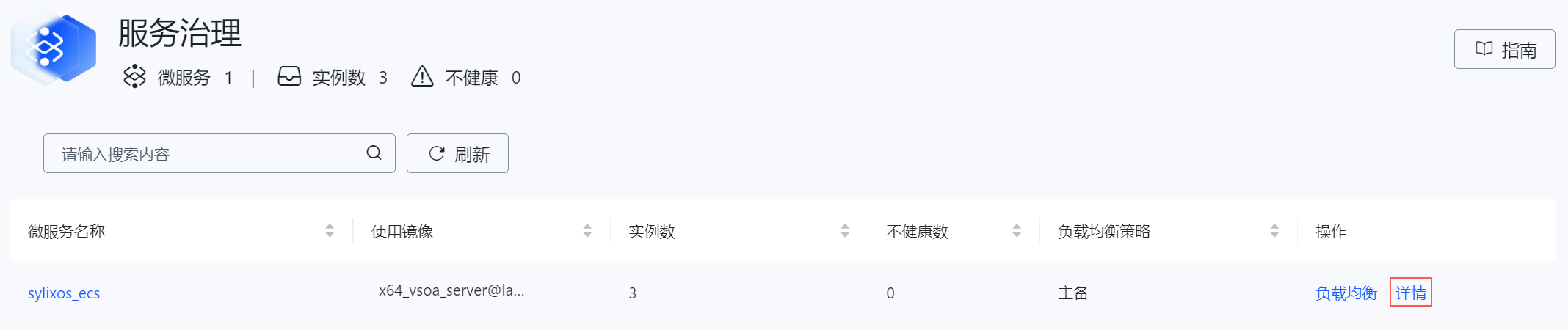
在服务治理详情页面,可以设置微服务的负载均衡策略,查看容器实例和监控容器实例。
设置负载均衡策略
在服务治理详情页面,单击右上方的负载均衡,可以设置微服务的负载均衡策略,具体操作请参见 设置负载均衡策略。
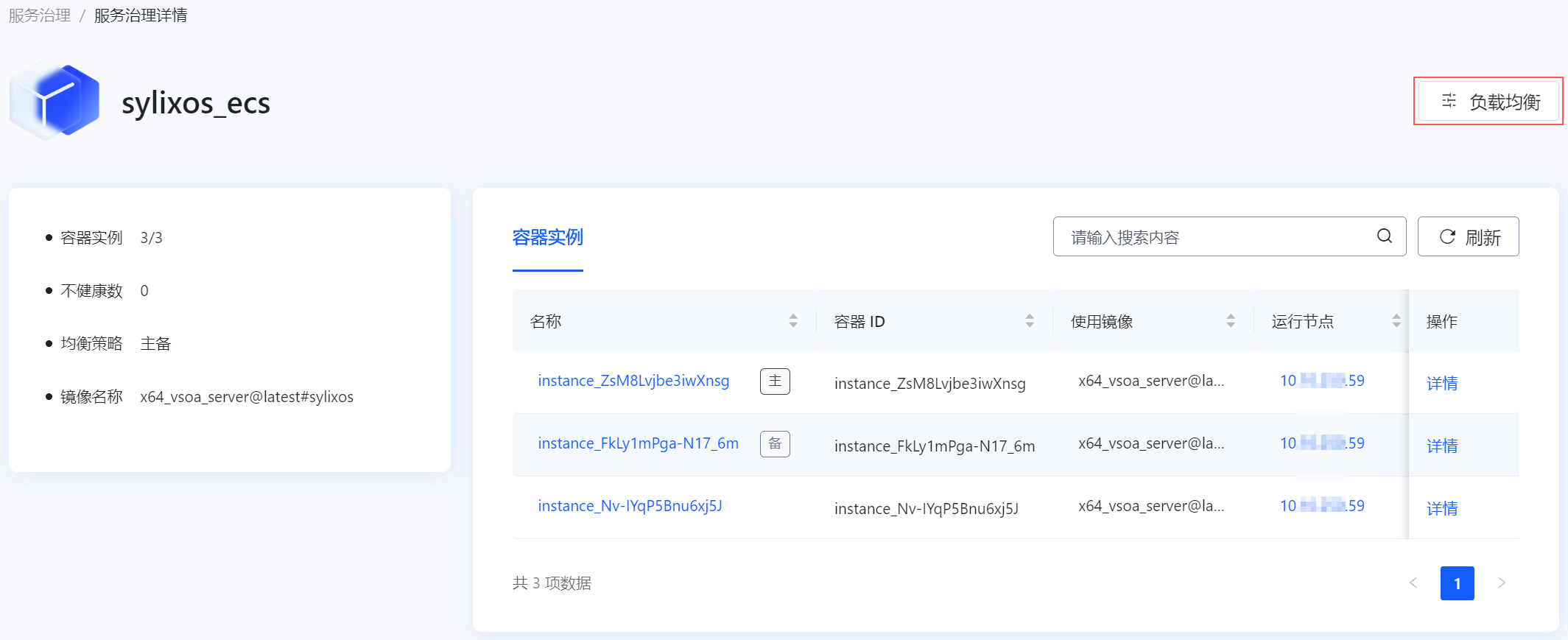
查看容器实例
在服务治理详情页,选择容器实例页签,可以查看此微服务下的所有容器实例,以及每个容器实例的参数配置,各参数说明请参见表 1 容器实例参数说明。
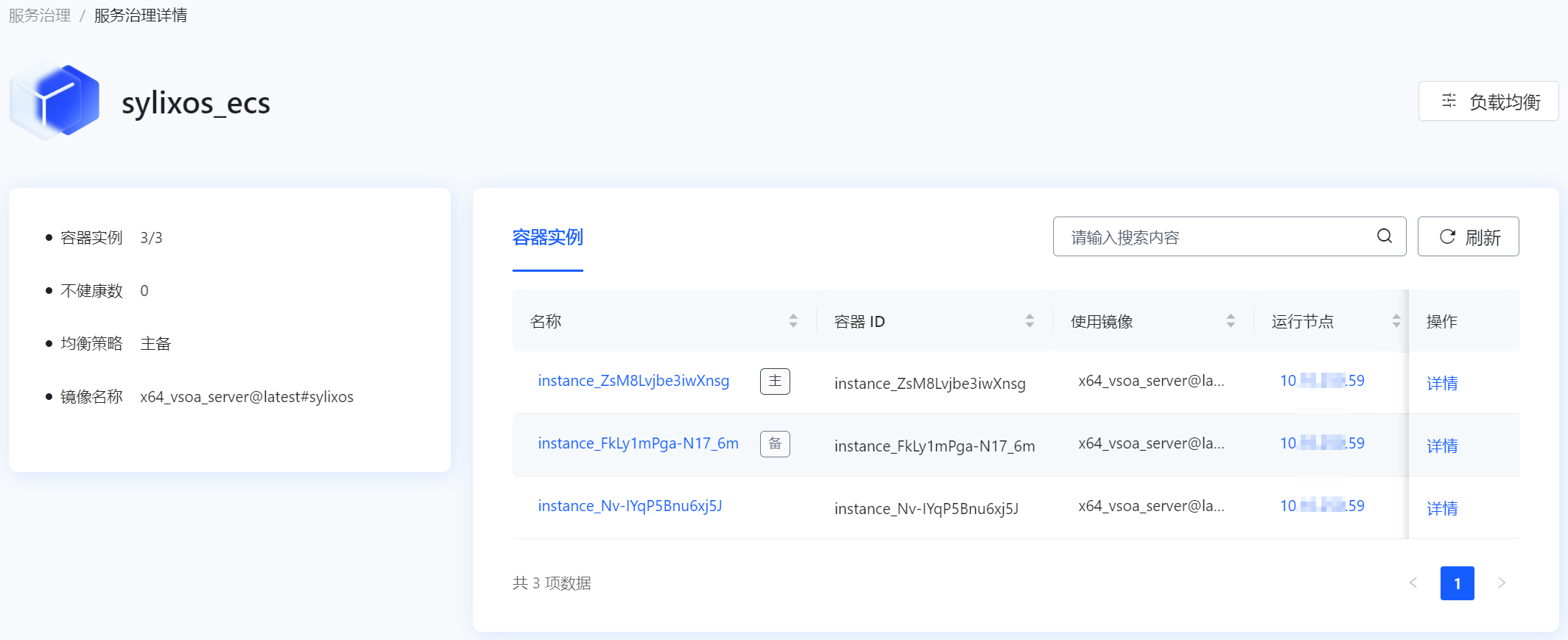
表 1 容器实例参数说明
| 参数 | 描述 |
|---|---|
| 名称 | 容器实例的名称 |
| 容器 ID | 容器实例的唯一标识 |
| 使用镜像 | 容器实例使用的镜像名称 |
| 运行节点 | 容器实例运行的节点名称 |
| 所属服务 | 容器实例所属的服务名称 |
| 服务地址 | 容器实例运行节点的 IP 地址及端口号信息 |
| 创建时间 | 容器实例的创建时间 |
| 启动时间 | 容器实例启动的时间 |
| 运行时长 | 容器实例的运行时长,运行时长从启动时间开始计算 |
| 状态 | 容器实例的健康状态,包括健康和不健康 |
| CPU | 容器实例的 CPU 使用率 |
| 内存 | 容器实例的内存使用率 |
如果要查看单个容器实例的更多详情,或操作单个容器实例,可以单击目标容器实例操作列的详情,进入容器详情页面。
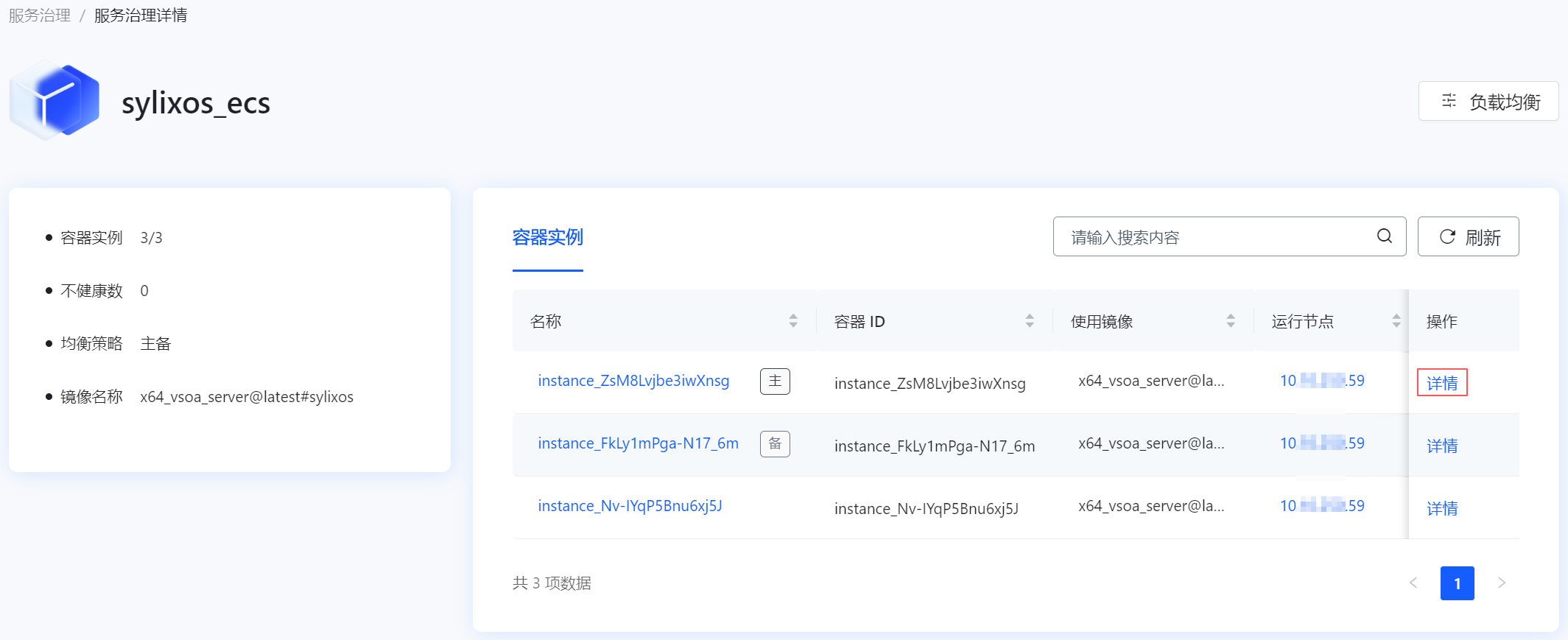
查看单个容器实例详情
在容器详情页面,可以查看此容器的 CPU、内存使用率和运行时长等基本信息,以及容器实例的资源配置参数和操作日志。

操作单个容器实例
在容器详情页面,单击右上方的启动、停止、暂停、继续和重启,可以对容器实例进行启动、停止、暂停、继续和重启操作。
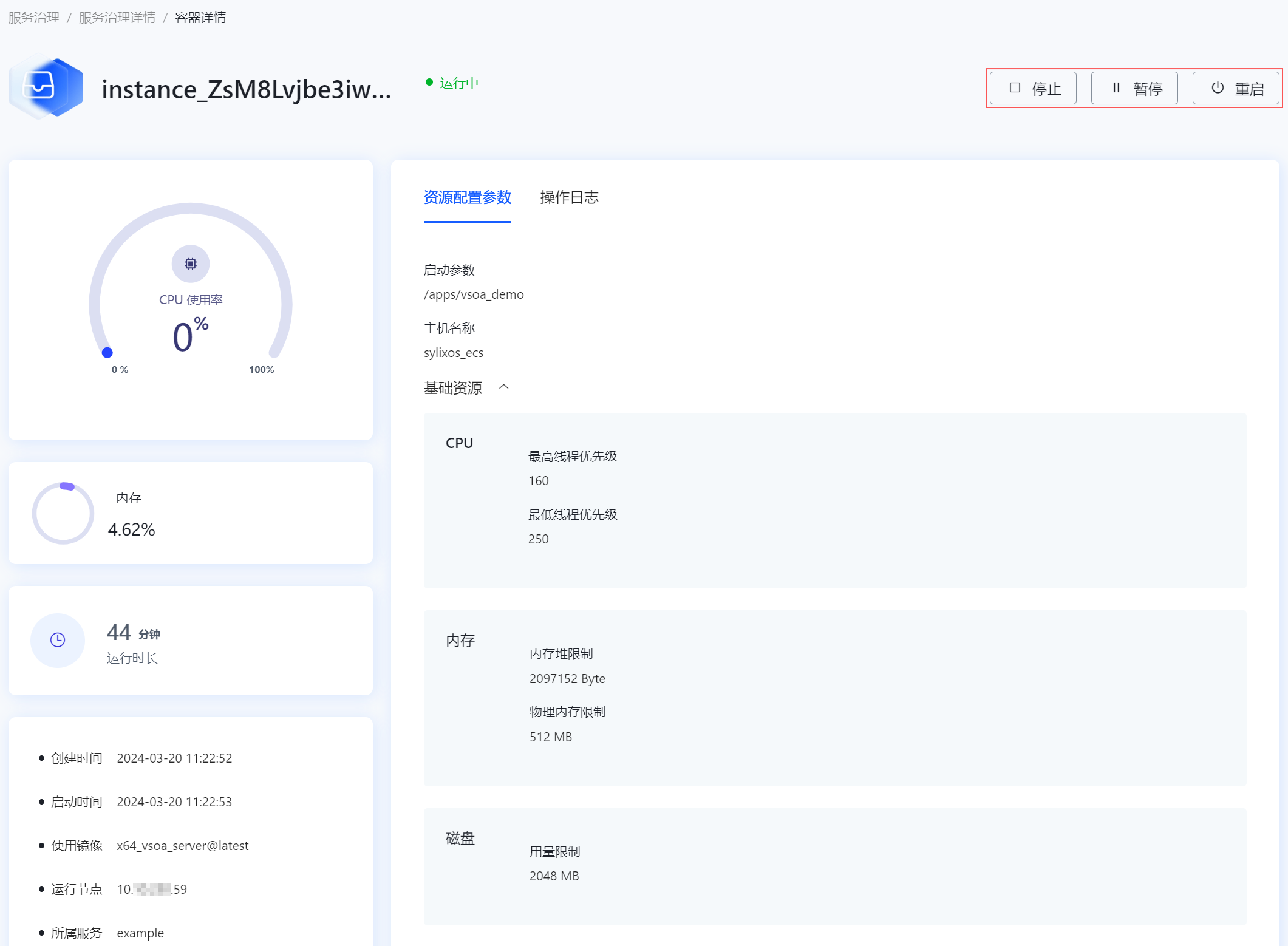
 京公网安备11010802043204号
京公网安备11010802043204号